고정 헤더 영역
상세 컨텐츠
본문
일러스트레이터 꿀팁! 개별 오브젝트 PNG로 저장하기
ADOBE 일러스트레이터를 사용하면서 조금 더 작업을 편하게 만들어주는 기능들이 있다. 모르면 제대로 활용할 수 없는 기능들. 그 중 하나가 아트보드 전체를 저장하는 방식이 아닌 개별 오브젝트 내보내기 기능이다.
1. 하나의 오브젝트만 Export (내보내기)
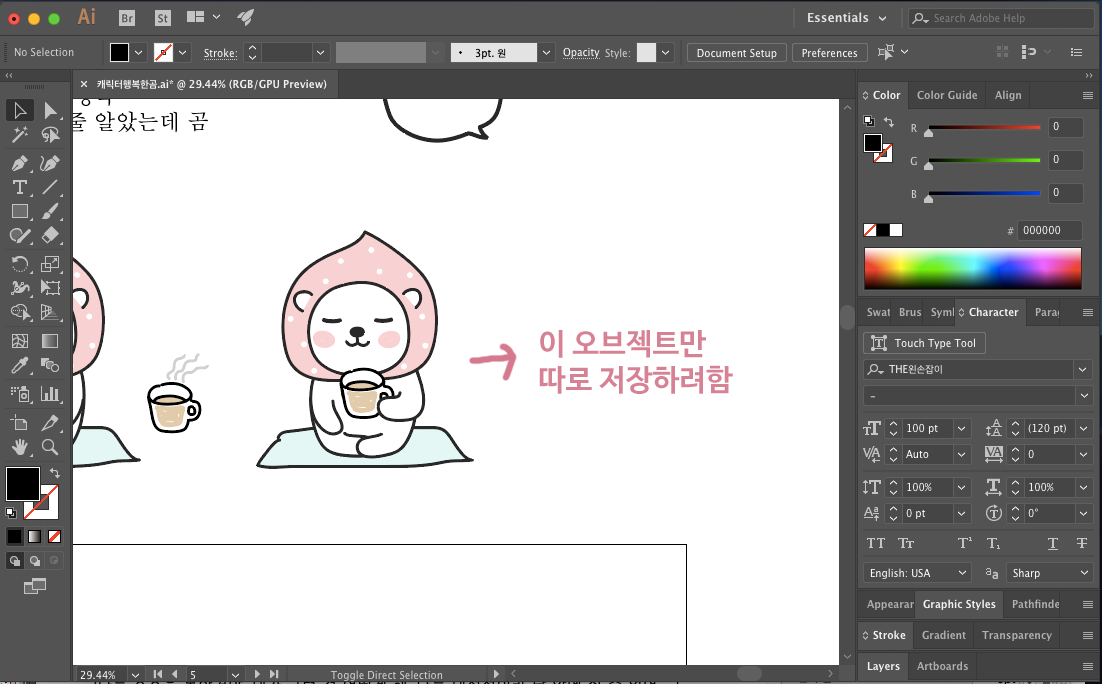
일러스트레이터에서 작업 후에 따로 저장할 오브젝트를 정한다.

저장하려는 오브젝트 전체를 선택툴로 선택한다.

선택된 상태로 마우스 오른쪽 버튼을 눌러준 다음 Export selection (선택한 것 내보내기)를 클릭한다.
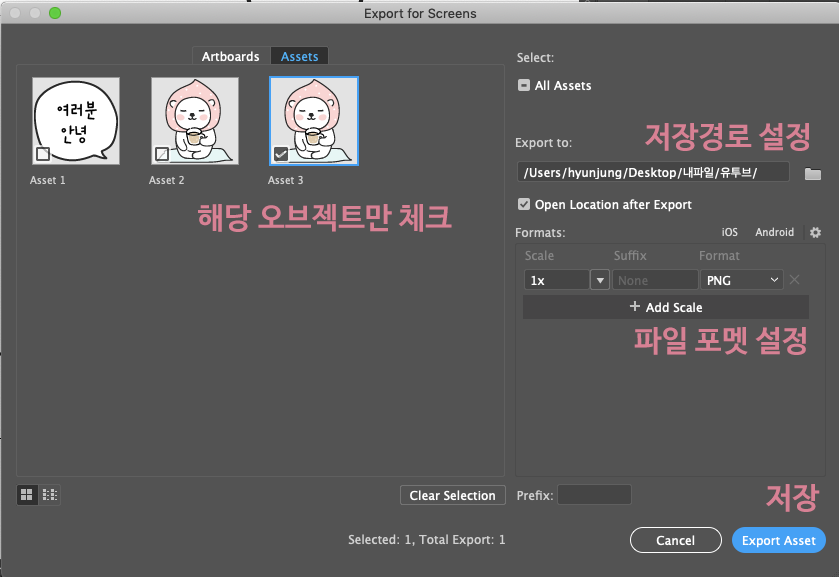
그러면 Asset별로 내보내기 창이 뜨는데 원하는 오브젝트만 체크한 후 경로와 파일 포멧을 설정하고 저장한다.

그럼 이렇게 해당 오브젝트 PNG파일만 따로 저장된 것을 확인할 수 있다!
2. 여러 오브젝트 Export (내보내기)
여러개의 오브젝트를 한꺼번에 선택해서 PNG나 개별 SVG로 저장할 수 있다.

위 4개의 오브젝트를 내보낼 것임.
오른쪽 윈도우 패널에 Asset Export 창이 열려있도록 해주기

내보낼 오브젝트를 Shift 누른 채로 다중 선택

선택했으면 마우스 오른쪽키를 눌러서 Collect for export -> As Multiple Assets 을 클릭한다.

그러면 Asset Export 에 4개의 오브젝트가 추가된 것이 보인다.

이제 내보낼건데, Shift 누른채로 첫번째랑 마지막을 클릭하면 쭉 선택이 된다.
그 다음 아해 Export Settings 에서 파일 포멧을 1x (정사이즈) PNG 로 설정한다.
하단에 Export 버튼을 클릭하고 폴더 지정해주면 완료!
[일러스트레이터] 여러개의 아트보드 만들기 + 각각 파일로 저장하기
여러개의 아트보드 만들기 + 각각 파일로 저장하기 일러스트레이터에는 유용한 기능들이 있다. 그 중 하나는 파일 하나에 아트보드를 여러개 만들어서 한번에 작업가능하다는 것! 보통 기본
h-agit.tistory.com
일러스트레이터에서 그림자 효과 주기 ( Appearance/모양 패널)
일러스트레이터에서 그림자 효과 주기 ( Appearance/모양 패널) 일러스트레이터에서도 오브젝트에 그림자 효과를 줄 수 있다! 바로 appearance(모양) 기능이 그건데 각종 스타일을 입힐 수 있는 기
h-agit.tistory.com
[일러스트레이터] 패널 Panel 에 대해 알아보자
Panel 패널 일러스트레이터의 작업을 도와주는 기능들을 모아놓은 판을 패널이라고 한다. 모든 작업은 이 패널에 있는 기능과 설정들을 활용해서 그리고 수정하며 만들어간다. 1. Control panel 제어
h-agit.tistory.com
일러스트레이터를 더 배우고 싶다면 아래 동영상 강의를 클릭하세요~
Illustrator CC - 일러스트레이터 입문부터 실전까지 한번에 마스터하기 - 인프런
강력한 디자인 툴인 Illustrator CC를 배우고 다양한 디자인 소스를 만들어봅니다. 웹이나 앱디자인에서 바로 활용할 수 있는 기능과 예제 중심으로 작업해보며 입문에서 활용까지 빠르게 익히실 수 있습니다. 입문 그래픽 디자인 일러스트레이터 온라인 강의 Illustrator CC
www.inflearn.com
'H-정보공유 > Adobe 일러스트&포토샵' 카테고리의 다른 글
| [포토샵] 아트보드 여러개 만들기 / Photoshop Artboard (1) | 2020.11.16 |
|---|---|
| 일러스트레이터에서 그림자 효과 주기 ( Appearance/모양 패널) (0) | 2020.01.08 |
| [일러스트레이터] 여러개의 아트보드 만들기 + 각각 파일로 저장하기 (0) | 2019.07.15 |
| [일러스트레이터] 패널 Panel 에 대해 알아보자 (0) | 2018.05.28 |
| 일러스트레이터 온라인 강의 개설 (0) | 2017.08.19 |


댓글 영역